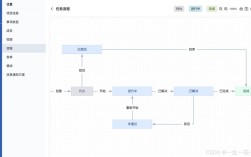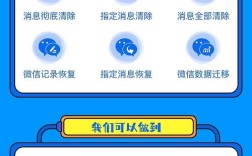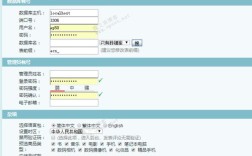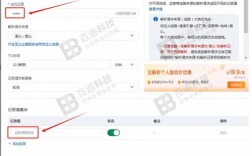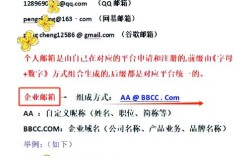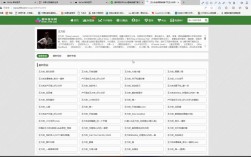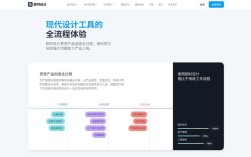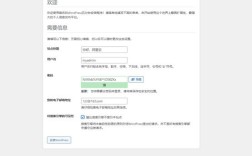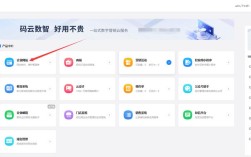要将域名解析到网站空间,需要通过DNS(域名系统)配置将域名指向服务器IP地址或云服务商提供的记录,这一过程涉及域名注册商管理后台、DNS服务器设置以及网站空间的参数获取,以下是详细步骤和注意事项,帮助顺利完成域名解析。
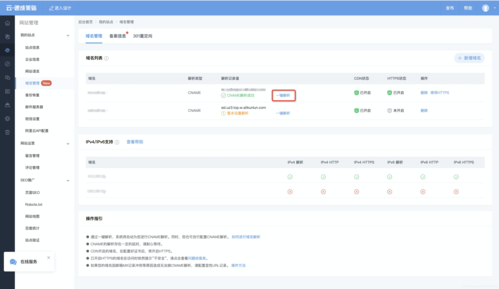
准备工作是关键,在开始解析前,需确认三个核心信息:域名、网站空间的IP地址或主机名、DNS服务器地址,域名通常在注册商(如阿里云、腾讯云、GoDaddy等)处购买,网站空间的IP地址或主机名由空间提供商(如虚拟主机服务商、云服务器厂商)提供,DNS服务器地址可能由注册商默认分配,或需自行指定(如使用Cloudflare、阿里云DNS等),若域名注册商与空间服务商一致,部分步骤可简化,但基本逻辑相同。
登录域名注册商管理后台,打开注册商官网(如阿里云:https://www.aliyun.com,腾讯云:https://cloud.tencent.com),使用账号密码登录,进入“域名管理”或“产品管理”中的“域名列表”模块,找到需要解析的目标域名,点击“解析”或“DNS管理”按钮,进入DNS控制台,此时会看到当前域名的DNS记录列表,通常默认包含A记录(指向IP地址)、CNAME记录(指向域名)等类型,也可能有默认的NS记录(指定DNS服务器)。
获取网站空间的解析参数,联系空间提供商或查看空间管理后台,获取“主机记录”“记录类型”“记录值”“优先级”等信息,虚拟主机可能提供“@”(根域名)指向的IP地址,云服务器可能提供“@”或“www”的CNAME地址,若使用CDN或云服务(如阿里云CDN、Cloudflare),还需记录CNAME地址(如www.example.com.cdn.com),注意,不同服务商的参数名称可能略有差异,主机记录”可能称为“记录名称”,“记录值”可能称为“指向地址”。
配置DNS记录是核心步骤,在DNS控制台中,点击“添加记录”或“解析记录”,根据空间提供商的参数填写信息,以下是常见记录类型的配置说明:
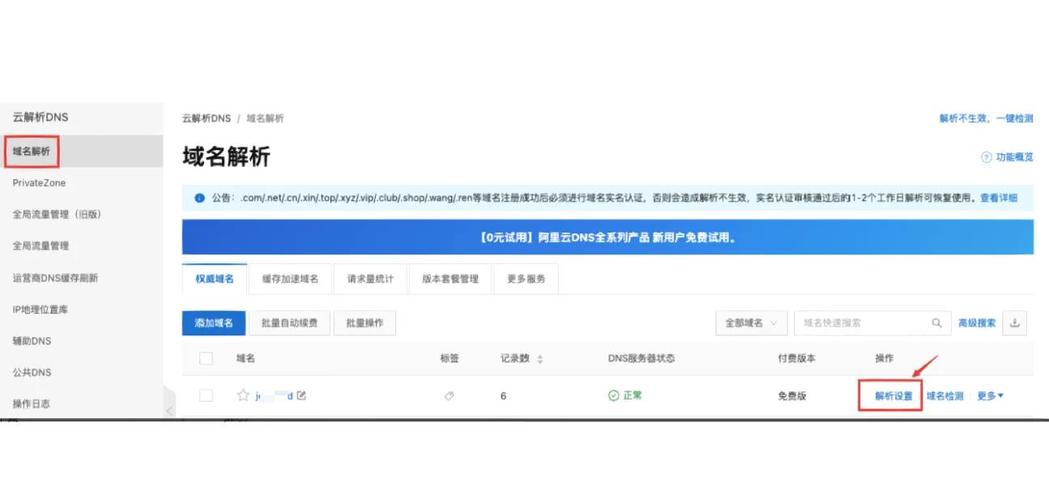
-
A记录:用于将域名指向IP地址(IPv4),适用于直接访问服务器IP的场景,将根域名“example.com”指向服务器IP“1.2.3.4”,则“主机记录”填“@”(代表根域名)或“example.com”,“记录类型”选“A”,“记录值”填“1.2.3.4”,“线路类型”默认“默认”,“TTL”(生存时间)可选“10分钟”或“1小时”(TTL值越小,修改后生效越快,但会增加DNS服务器负担)。
-
AAAA记录:与A记录类似,但用于指向IPv6地址,若服务器支持IPv6且需通过IPv6访问,需添加此记录,配置方式与A记录一致,仅“记录类型”不同。
-
CNAME记录:用于将域名指向另一个域名,常用于CDN、云服务或子域名解析,将“www.example.com”指向CDN地址“cdn.example.com”,则“主机记录”填“www”,“记录类型”选“CNAME”,“记录值”填“cdn.example.com”,“线路类型”和“TTL”同上,注意,CNAME记录不能与A记录同时存在于同一主机记录(如“www”不能同时配置A和CNAME)。
-
MX记录:用于邮箱服务器配置,若域名需绑定邮箱(如企业邮箱),需添加MX记录,指向邮箱服务商的服务器地址,主机记录”填“@”,“记录类型”选“MX”,“优先级”填“10”(数字越小优先级越高),“记录值”填“mail.example.com”。
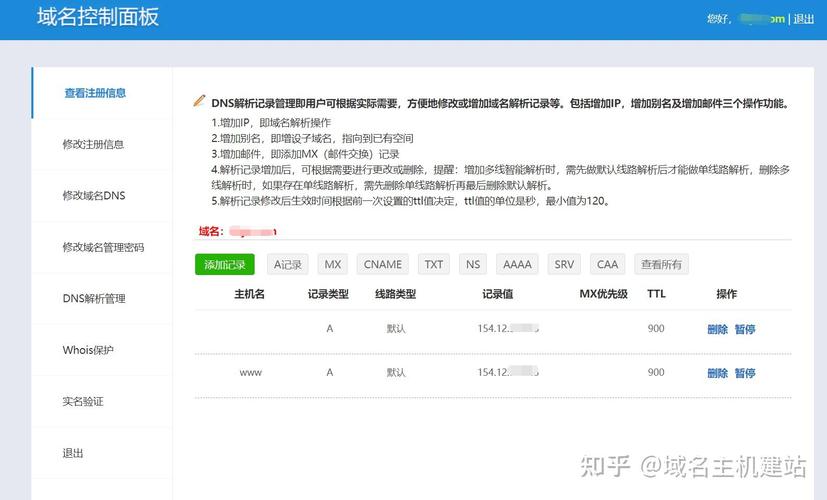 (图片来源网络,侵删)
(图片来源网络,侵删) -
TXT记录:用于验证域名所有权(如SSL证书验证、Google Search Console验证),需按服务商要求填写特定文本,主机记录”填“@”,“记录类型”选“TXT”,“记录值”填“v=spf1 include:_spf.example.com ~all”。
若需配置多个子域名(如blog.example.com、store.example.com),重复上述步骤添加对应记录即可,配置完成后,点击“保存”或“确认”,DNS记录会提交至注册商的DNS服务器进行同步。
DNS解析生效时间因TTL设置而异,通常为几分钟至48小时,可通过命令行工具检查解析是否生效:Windows系统打开命令提示符,输入nslookup example.com或nslookup www.example.com;Mac或Linux系统打开终端,输入dig example.com或dig www.example.com,若返回的IP地址或CNAME与配置一致,则解析成功;若未生效,可尝试刷新本地DNS缓存(Windows命令ipconfig /flushdns,Mac/Linux命令sudo killall -HUP mDNSResponder)或等待TTL时间到期。
注意事项方面,首先确保DNS服务器配置正确,若域名注册商的DNS服务器与空间服务商要求的不一致(如注册商默认DNS为ns1.aliyun.com,但空间需使用ns1.cloudflare.com),需在域名管理后台修改“NS记录”,将DNS服务器更改为空间服务商指定的DNS地址,避免记录冲突,@”已配置A记录,则不能同时配置CNAME记录,需删除其中一个或调整主机记录(如将CNAME的主机记录改为“www”),定期检查解析状态,若网站无法访问,可通过DNS查询工具排查是否记录丢失或IP变更(若服务器IP变更,需及时更新A记录)。
以下是相关问答FAQs:
Q1:为什么域名解析后网站仍无法访问?
A:可能原因包括:① DNS未完全生效(检查TTL时间,等待同步);② 服务器空间未绑定域名(登录空间服务商后台,将域名添加到主机绑定列表);③ 本地DNS缓存未刷新(执行ipconfig /flushdns或sudo killall -HUP mDNSResponder);④ 服务器防火墙或安全组拦截了80/443端口(登录服务器控制台,检查安全组规则,放行HTTP(80)和HTTPS(443)端口);⑤ 网站服务未启动(如Apache/Nginx未运行,需在服务器中启动服务),逐一排查后即可解决。
Q2:如何将域名同时解析到www和非www版本?
A:需通过“301重定向”和DNS记录配合实现,在DNS控制台添加两条A记录:一条“主机记录”为“@”(指向服务器IP),另一条为“www”(指向同一IP),在网站服务器配置中设置301重定向,将非www域名(example.com)重定向至www域名(www.example.com),在Nginx配置中添加:server { listen 80; server_name example.com; return 301 $scheme://www.example.com$request_uri; };在Apache配置中添加:RewriteEngine On RewriteCond %{HTTP_HOST} ^example.com [NC] RewriteRule ^(.*)$ http://www.example.com/$1 [L,R=301],配置完成后重启服务器,即可实现访问example.com自动跳转至www.example.com。